項目の変換ルールを変更 / 削除 ID:16278
商品管理にてページ作成を行う際の項目の紐づけや変換ルールを設定する操作手順です。
設定した内容は下記の操作時に適用されます。
1.商品管理データを変換して店舗のページデータ(店舗別ページ)を作成・更新する
2.店舗の商品データを取り込む際、同時に商品管理データを作成・更新する
1.事前の確認事項
■ページ作成を初めて利用する場合の注意
項目変換設定は、ページ作成時の変換ルールを決める設定です。
初めてページ作成機能をご利用になる場合は、設定が運用に沿った内容かご確認下さい。
■項目変換設定とは?
項目変換設定の役割に関しては、下記をご参照ください。
■既定の変換ルールを利用する場合
本システム既定の変換ルールを利用する場合は下記をご参照ください。
2.項目の変換ルールを変更 (追加)
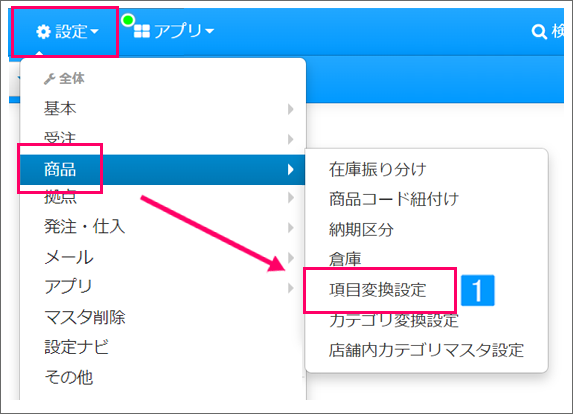
【本システム画面】
- [設定]→[商品]より[項目変換設定]をクリック
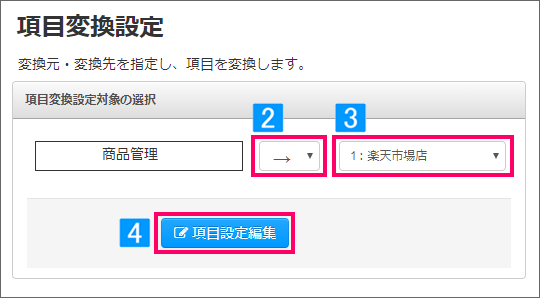
- 矢印の方向を設定
商品管理データから店舗別ページを作成する場合は「→」
店舗のデータを取り込んで商品管理データを作成する場合は「←」 - 変換ルールを設定する店舗を選択
- [項目設定編集]をクリック
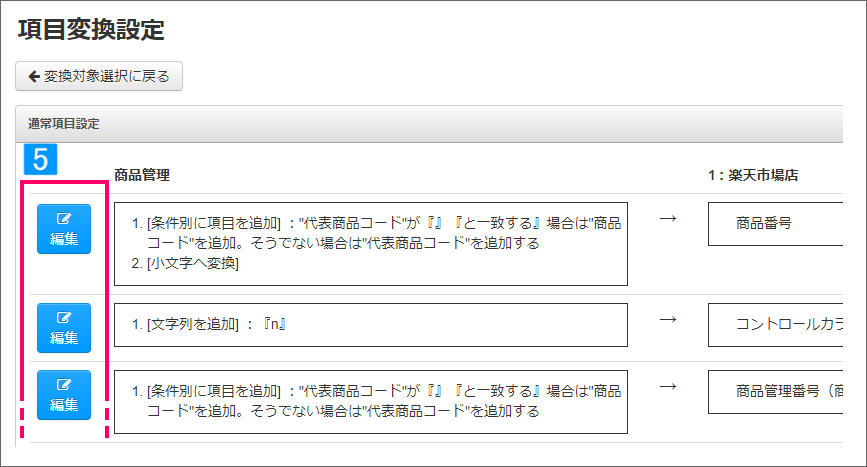
- 変換ルールを変更(追加)する項目の[編集]ボタンをクリック
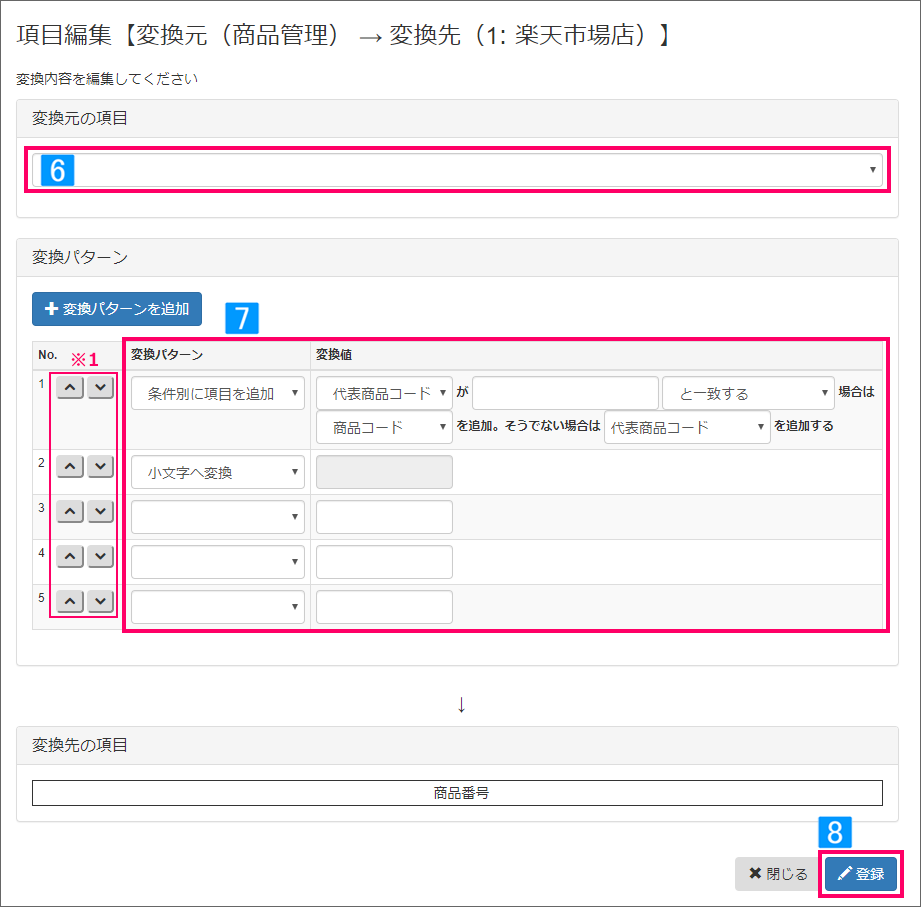
- 変換元データの項目を選択
(項目どうしを紐づける場合のみ) - 変換パターンや変換値を入力
※1つの項目に付与できる変換パターンの上限は200個です。
- [登録]をクリック
↓
設定内容が保存されます
※1:[∧][∨]をクリックすると、パターンの並び替えが行えます。
3.項目の変換ルールを削除
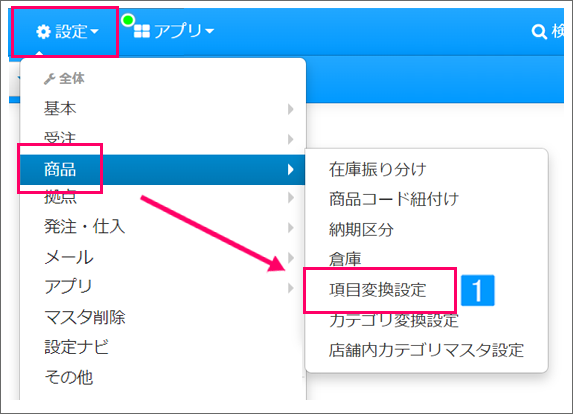
【本システム画面】
- [設定]→[商品]より[項目変換設定]をクリック
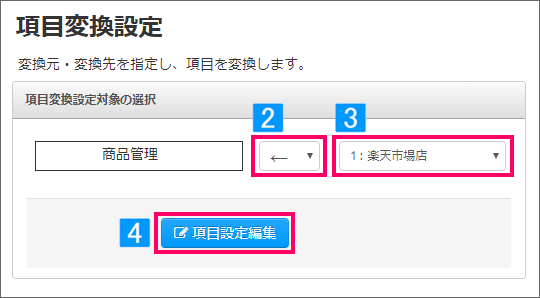
- 矢印の方向を設定
商品管理データから店舗別ページを作成する場合は「→」
店舗のデータを取り込んで商品管理データを作成する場合は「←」 - 変換ルールを設定する店舗を選択
- [項目設定編集]をクリック
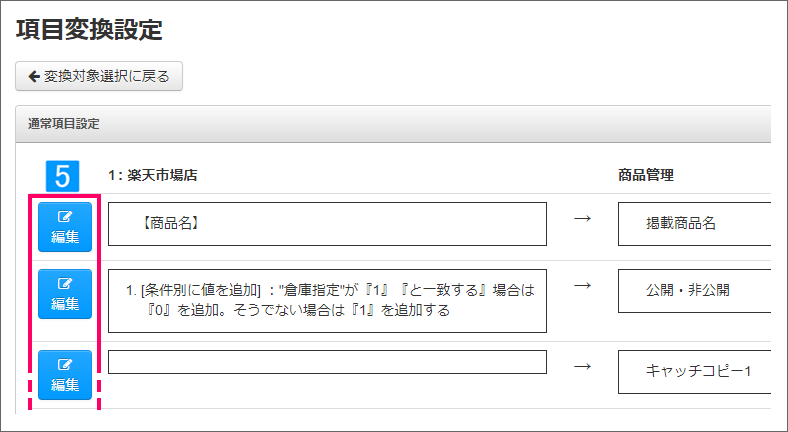
- 変換ルールを削除する項目の[編集]ボタンをクリック
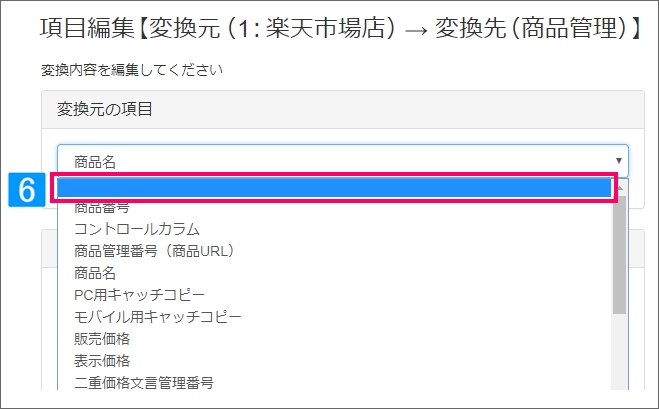
■項目の紐づけを解除する場合
- 項目名をクリックし、プルダウンの一番上にある空白を選択
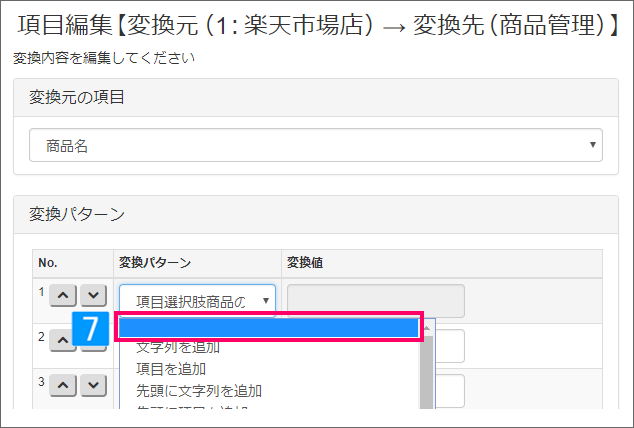
■変換ルールを削除する場合
- 変換ルールをクリックし、プルダウンの一番上にある空白を選択
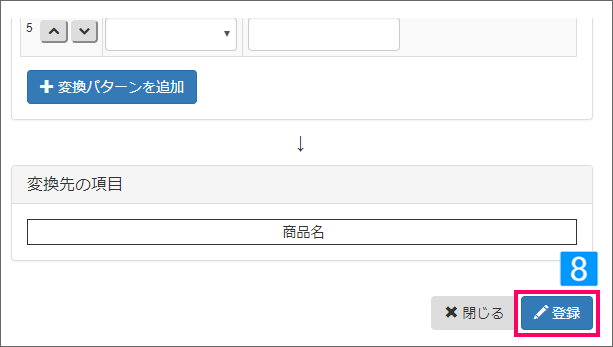
- [登録]をクリック
